iOS aygıtları arasında Wi-Fi parolalarını eşitlemeniz gerektiğinde, anahtar zinciri parolasını Mac'te değiştirmeniz yeterlidir. Orijinal şifreyi hala hatırlıyorsanız, MacBook'unuzdaki Sistem Tercihinden doğrudan değiştirmek kolaydır. Ancak şifreyi unuttuysanız ne yapmalısınız? için bir yöntem var mı macOS anahtar zinciri parolasını sıfırlayın orijinali olmadan? Makaleden 5 etkili yöntem hakkında daha fazla ayrıntı öğrenin.
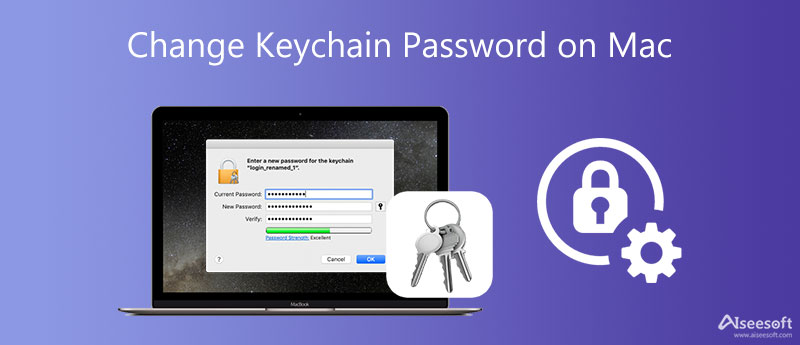
Anahtarlık parolasını değiştirme seçeneğinin gri olduğunu görürseniz ne yapmalısınız? Doğrudan değiştiremezseniz, Mac'i, yine de eski parolayı girmeniz gereken Terminal aracılığıyla Anahtar Zinciri parolasını değiştirmeye zorlayabilirsiniz.
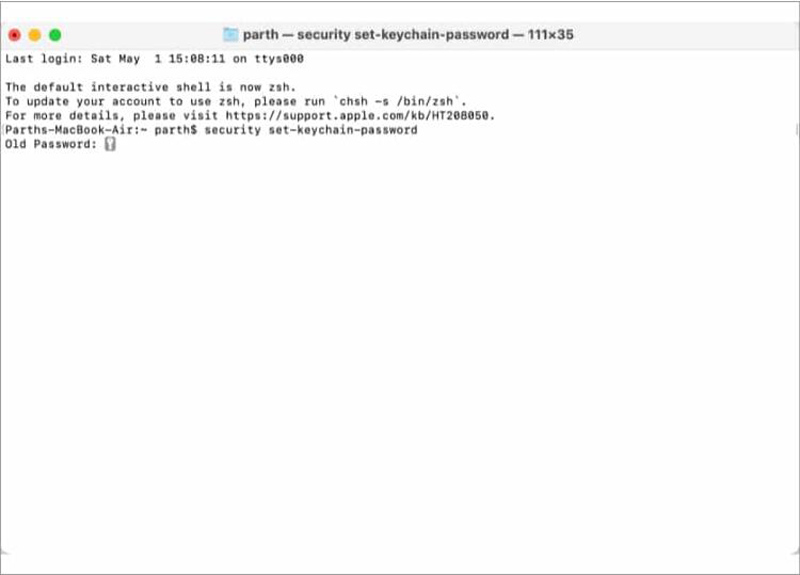
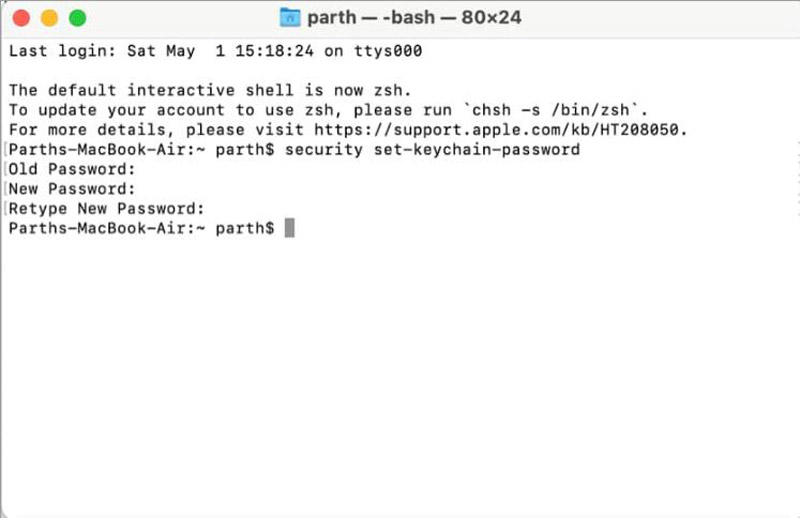
Orijinal şifreyi Terminal olmadan hala hatırlayabiliyorsanız, Mac'te Anahtarlık Şifresini değiştirmenin iki varsayılan yolu vardır. Aşağıdaki nasıl yapılır adımları hakkında daha fazla bilgi edinin.
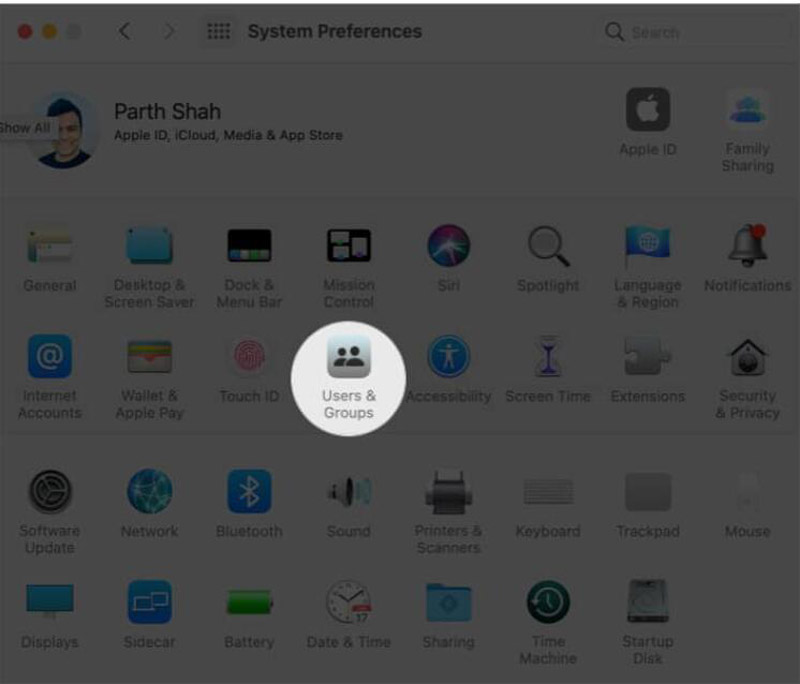
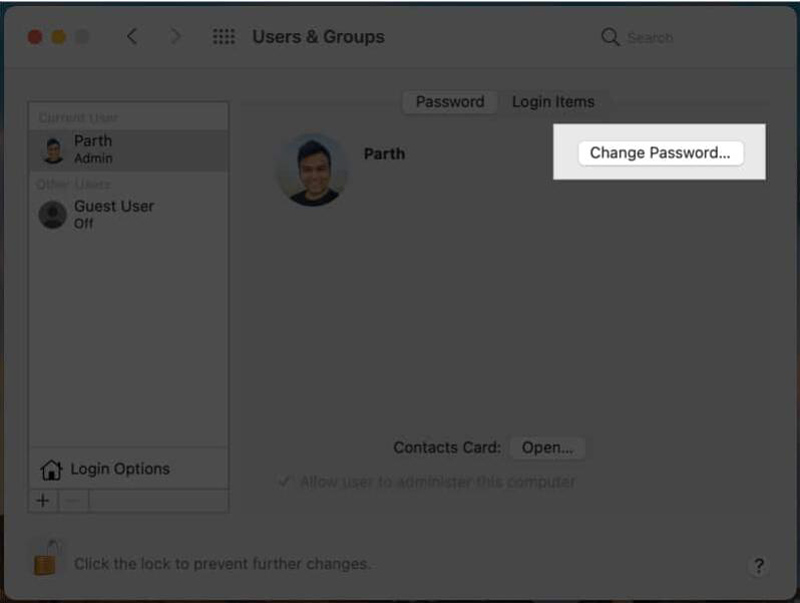
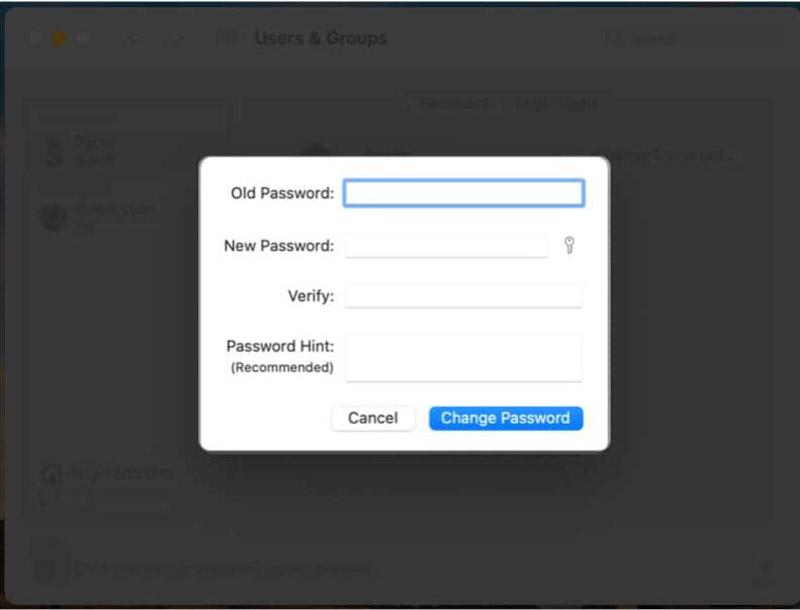
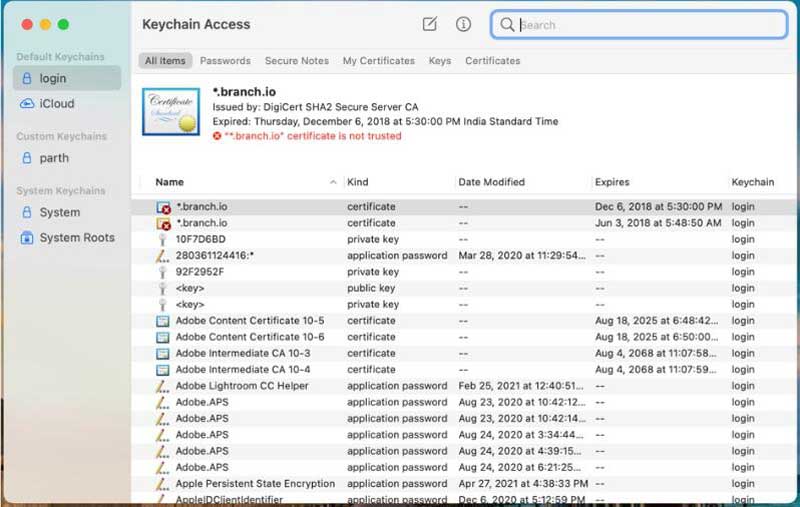
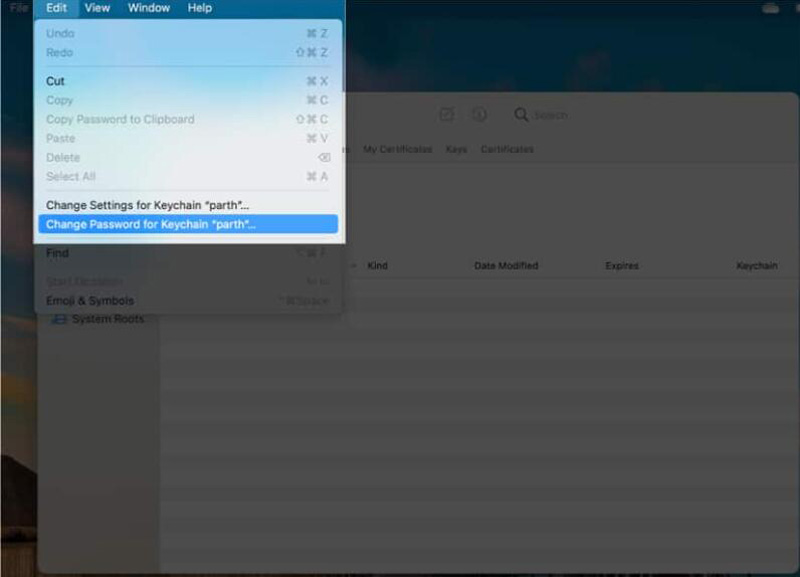
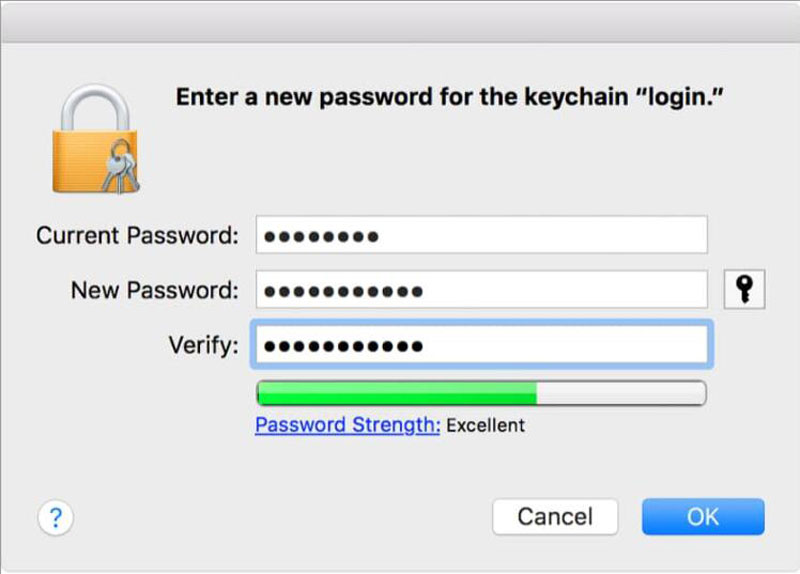
Eski şifreyi unutursanız, anahtarlık şifresini değiştirmek biraz zahmetlidir. Ancak ön koşul, Anahtarlık Erişimi parolasını hatırlamanızdır, aksi halde Anahtarlık Erişimi içindeki parolalarda yine değişiklik yapamazsınız.
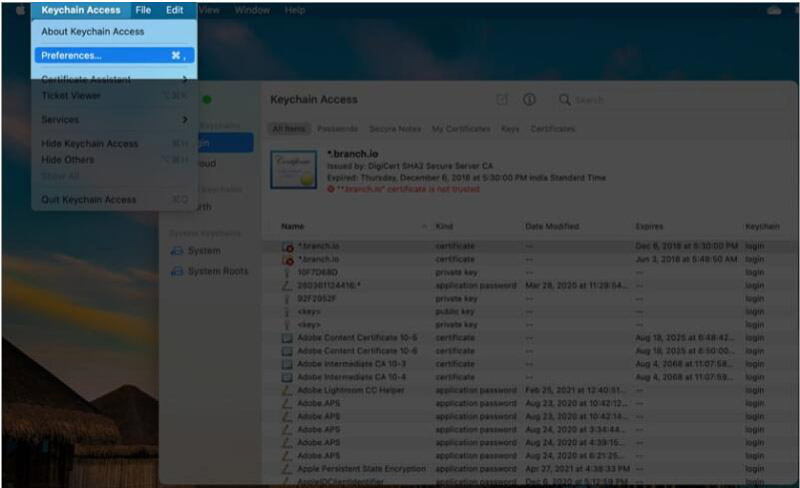
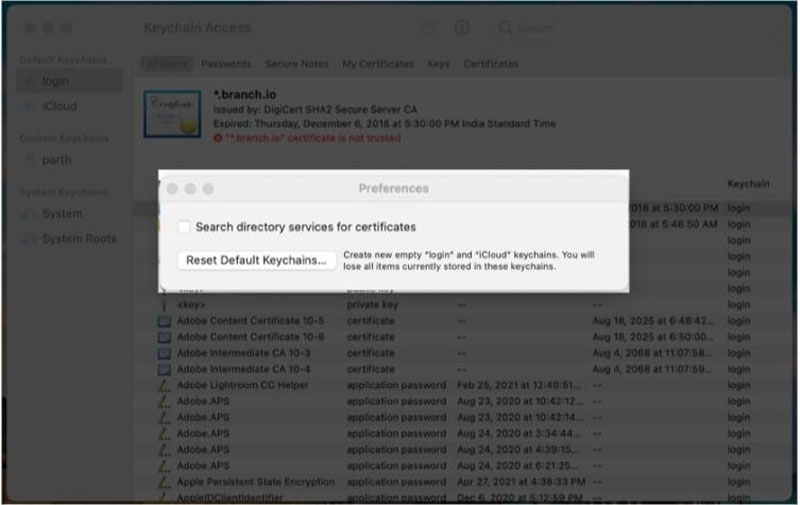
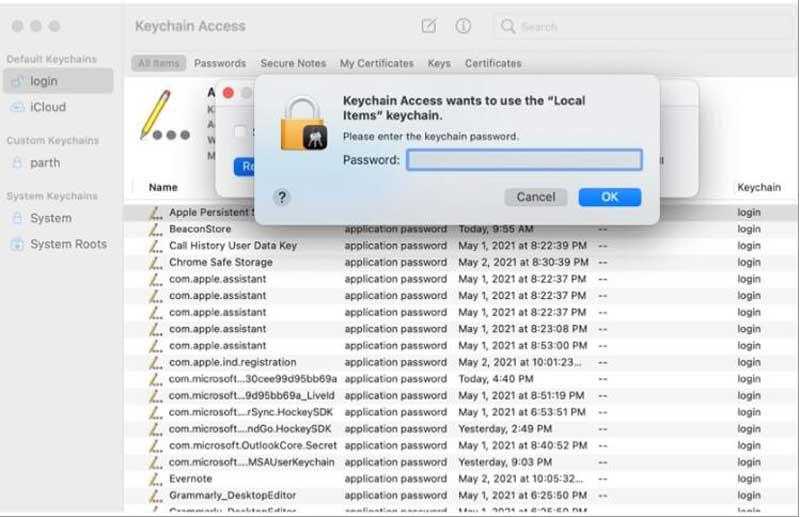
Bu durumda, hemen hemen yeni bir Anahtarlık parola hesabı oluşturuyorsunuz. Kaydedilen eski Anahtarlık şifreleri kaybolacak.
Parolayı daha önce iOS cihazlarına kaydettiyseniz, iPhone Parola Yöneticisi Anahtarlık parolası da dahil olmak üzere tüm parolaları kolayca bulmak, görüntülemek ve dışa aktarmak için. Apple Kimliğini, iCloud Anahtar Zincirini, ekran süresi parolasını ve daha fazlasını almanızı sağlar. Dosyaları CSV'ye aktardıktan sonra, Mac'te anahtar zinciri parolasını değiştirebilirsiniz.

Dosya İndir
%100 Güvenli. Reklamsız.
%100 Güvenli. Reklamsız.


Anahtar Zinciri Parolasını Sıfırlayabilir miyim?
Maalesef yapamazsın. Anahtarlık parolası sıfırlanamaz. Eğer sen Anahtarlık şifresini unut, yalnızca yeni bir tane oluşturabilirsiniz.
Anahtarlık Parolasının Alternatifleri Nelerdir?
Mac ekosisteminde 1Password, LastPass, Enpass, Dashlane ve Bitwarden gibi birkaç üçüncü taraf parola yöneticisi bulunur. Ve bir Google hesabı kullanıyorsanız, şifrelerinizi yönetmek için Google'ı da kullanabilirsiniz.
Mac için anahtarlık parolası nedir?
Anahtarlık, Mac'teki parola yönetim sistemidir. Anahtar Zinciri çeşitli veri türleri içerebilir: parolalar (web siteleri, FTP sunucuları, SSH hesapları, ağ paylaşımları, kablosuz ağlar, grup yazılımı uygulamaları, şifreli disk görüntüleri), özel anahtarlar, sertifikalar ve güvenli notlar.
Sonuç
Bu makalede size tanıtılan 5 yol vardır. Anahtarlık Parolanızı değiştirin tüm şifreleri güvende tutmak için. Anahtar Zinciri Parolasını hatırlayamıyorsanız, yalnızca Anahtar Zincirini varsayılan olarak belirleyebilirsiniz, bu da Mac'inizde veri kaybına neden olur. Ancak bahsedilen kullanıcı dostu bir yazılım da olduğu için çok fazla endişelenmenize gerek yok.

iPhone Password Manager, iPhone'unuzda kayıtlı tüm parolaları ve hesapları bulmak için harika bir araçtır. Ayrıca şifrelerinizi dışa aktarabilir ve yedekleyebilir.
%100 Güvenli. Reklamsız.
%100 Güvenli. Reklamsız.